- Autorius Abigail Brown [email protected].
- Public 2024-01-07 19:05.
- Paskutinį kartą keistas 2025-01-24 12:17.
Stadia yra „Google“žaidimų srautinio perdavimo paslauga, turinti savo belaidį valdiklį, tačiau norint naudotis „Stadia“paslauga, iš tikrųjų nereikia „Stadia“valdiklio. Jei po ranka turite „Xbox“valdiklį, galite jį naudoti norėdami žaisti „Stadia“žaidimus kompiuteryje ar telefone ir išvengti papildomų išlaidų perkant „Stadia“valdiklį. Štai kaip prijungti „Xbox“ir „Stadia“.
„Xbox“valdiklio naudojimas su „Stadia“
Nors Xbox valdikliai puikiai veikia su Stadia, padėtis yra šiek tiek sudėtinga. Yra keletas pagrindinių „Xbox One“valdiklių, kuriuos greičiausiai turėsite: laidiniai ir belaidžiai „Xbox 360“valdikliai, „Xbox One Elite“valdikliai, „Xbox One“valdikliai ir atnaujinta „Xbox One“valdiklio versija, kuri pirmą kartą buvo pristatyta kartu su „Xbox One“. S.
Taip pat yra trys pagrindiniai būdai žaisti „Stadia“: kompiuteryje su „Chrome“naršykle, telefone su „Stadia“programa ir televizoriuje su „Chromecast Ultra“.
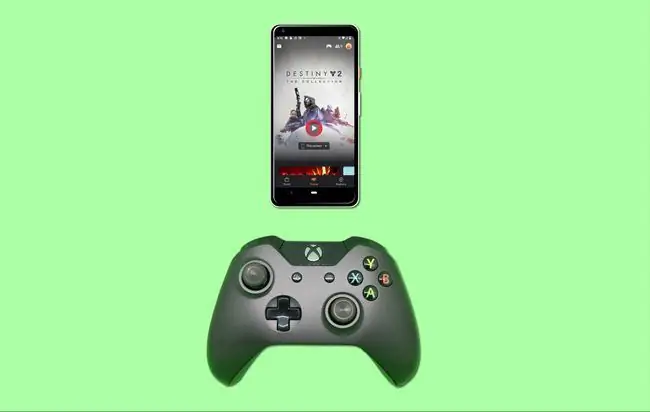
Naudokite šią suderinamumo lentelę, kad sužinotumėte, ar galite naudoti „Xbox“valdiklį belaidžiu arba laidiniu ryšiu su „Chrome“arba „Android“:
| Įrenginys | Chromecast Ultra | Google Chrome | Telefonas |
| Xbox One valdiklis (naujas) | Ne | USB ir Bluetooth | USB ir Bluetooth |
| Xbox One valdiklis (senas) | Ne | USB | USB |
| Xbox One Elite Valdiklis | Ne | USB | USB |
| Xbox 360 valdiklis | Ne | USB | USB |
Kai išsiaiškinsite, kurios parinktys galimos atsižvelgiant į jūsų aparatinę įrangą, toliau turėsite rasti atitinkamą instrukcijų rinkinį, kad pradėtumėte žaisti „Stadia“naudodami „Xbox“valdiklį.
Kaip naudoti „Google Stadia“su „Xbox“valdikliu „Chrome“per USB
Tai lengviausias ir patikimiausias būdas žaisti „Stadia“naudojant „Xbox“valdiklį, nes jis veikia su pačiais įvairiausiais „Xbox“valdikliais, „Xbox“valdikliai turi integruotą „Windows 10“palaikymą ir netgi galite naudoti šį metodą. su „MacOS“, jei atsisiunčiate papildomą tvarkyklę iš „Github“.
Šis metodas tinka daugeliui „Xbox One“ir „Xbox 360“valdiklių.
-
Įdiekite „Chrome“žiniatinklio naršyklę, jei jos dar nesate įdiegę.
Stadia reikalauja 77 ar naujesnės versijos „Chrome“. Jei reikia, atnaujinkite „Chrome“diegimą.
- Prijunkite Xbox valdiklį prie kompiuterio USB kabeliu.
-
Palaukite, kol kompiuteris atpažins valdiklį ir įdiegs visas reikalingas tvarkykles.
Kai kurie „Mac“naudotojai turės atsisiųsti ir įdiegti „360Controller“iš „Github“, kad galėtų naudoti „Xbox 360“valdiklį.
- Atidarykite „Chrome“ir eikite į stadia.google.com.
-
Esate pasirengę pradėti žaisti.
Kai kurie „Mac“naudotojai pranešė, kad „Stadia“neatpažįsta jų „Xbox“valdiklio, bet valdiklis veikia paleidus žaidimą. Pabandykite paleisti žaidimą naudodami pelę, tada patikrinkite, ar valdiklis veikia žaidime.
Kaip naudoti „Google Stadia“su „Xbox“valdikliu „Chrome“per „Bluetooth“
Šis metodas patogus, nes jums nereikia tvarkyti jokių fizinių laidų, tačiau jis neveikia su visais „Xbox“valdikliais. „Bluetooth“taip pat yra šiek tiek mažiau patikimas nei naudojant fizinį USB kabelį, todėl žaisdami „Stadia“naudodami šį metodą galite retkarčiais patirti įvesties delsą arba nutrūkti įvestis.
Šis metodas veikia tik su „Xbox One“valdikliais, kuriuose įgalintas „Bluetooth“, „Windows 10“ir „MacOS“. Jei tai neveikia, atnaujinkite valdiklį ir operacinę sistemą.
- Įdiekite „Chrome“žiniatinklio naršyklę, jei jos dar nesate įdiegę.
- Paspauskite valdiklio mygtuką Xbox, kad jį įjungtumėte.
-
Paspauskite valdiklio mygtuką connect tris sekundes, tada atleiskite.
Prisijungimo mygtukas yra mažas apvalus mygtukas, esantis šalia USB prievado.
-
„Windows 10“kompiuteryje pasirinkite mygtuką Start, tada pasirinkite Settings > Įrenginiai> Bluetooth.
MacOS sistemoje spustelėkite Apple meniu > System Preferences > Bluetooth.
-
„Windows 10“kompiuteryje pasirinkite Pridėti Bluetooth arba kitą įrenginį, tada pasirinkite Xbox Wireless Controller, kai pasirodys.
MacOS sistemoje ieškokite Wireless Controller ir spustelėkite Pair.
- Eikite į stadia.google.com ir būsite pasiruošę pradėti žaisti.
Kaip naudoti „Google Stadia“su „Xbox“valdikliu telefone per USB
Šis metodas leidžia fiziniu kabeliu prijungti daugumą „Xbox“valdiklių prie „Android“telefono. Svarbu tai, kad turite nusipirkti USB OTG laidą, jei jo dar neturite.
Šis metodas veikia su daugeliu Xbox One ir Xbox 360 valdiklių.
-
Įdiekite „Stadia“programą telefone.
Paleidimo lango metu „Stadia“programa suderinama tik su „Pixel 2“, „3“, „3a“ir „Pixel 4“ir reikalinga 10.0 ar naujesnės versijos „Android“.
- Prijunkite USB OTG kabelį prie telefono.
- Prijunkite Xbox valdiklį prie USB OTG kabelio naudodami įprastą USB kabelį.
- Atidarykite „Stadia“programą ir pradėkite žaisti.
Kaip naudoti „Google Stadia“su „Xbox“valdikliu telefone belaidžiu būdu
Šis metodas leidžia belaidžiu būdu žaisti „Stadia“telefone. Puiku, nes nereikia jaudintis dėl laidų, tačiau jis neveikia su tiek valdiklių, kiek naudojant laidinį metodą.
Šis metodas veikia tik su „Xbox One“valdikliais, kuriuose įgalintas „Bluetooth“.
- Įdiekite „Stadia“programą telefone.
- Įjunkite „Xbox One“valdiklį.
- Paspauskite valdiklio mygtuką connect tris sekundes, tada atleiskite.
- Pixel telefone palieskite Settings > Prijungti įrenginiai > Susieti naują įrenginį.
- Palieskite Xbox Wireless Controller, kai jis pasirodys.
- Atidarykite „Stadia“programą ir pradėkite žaisti.
Problemos su „Stadia“ir „Xbox“valdikliu
Nors galite žaisti daugumą žaidimų „Stadia“naudodami „Xbox“valdiklį be per daug problemų, yra keletas svarbių skirtumų tarp tikrojo „Stadia“valdiklio ir „Xbox“valdiklių. Svarbiausia, kad „Stadia“valdiklis turi dar du mygtukus nei „Xbox“valdiklis.
Xbox One valdikliai turi peržiūros mygtuką, kuris atrodo kaip vienas langelis priešais kitą, ir meniu mygtuką, kuris atrodo kaip trys sukrautos eilutės. Kita vertus, „Stadia“valdiklyje yra parinkčių mygtukas, kuris atrodo kaip elipsės, meniu mygtukas, „Google“padėjėjo mygtukas, kuriame naudojamas pažįstamas „Google Assistant“logotipas, ir fiksavimo mygtukas, panašus į fotoaparato vaizdo ieškiklį.
Kai kuriais atvejais „Xbox“valdiklio peržiūros mygtukas veiks kaip „Android“mygtukas „Atgal“, sukeldamas nepageidaujamą elgesį žaidime. Atsiradus tokioms problemoms, susisiekite su žaidimo, kurį bandote žaisti, kūrėju ir pateikite pranešimą apie riktą.
Daugelį kitų problemų, pvz., „Xbox“valdiklį, kuris neprisijungia arba neatpažįsta, galima išspręsti atnaujinus valdiklį, „Chrome“arba „Stadia“programą arba operacinę sistemą.






